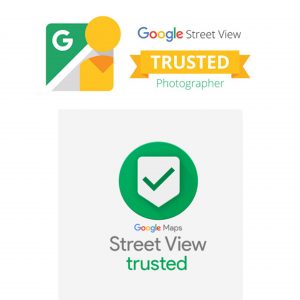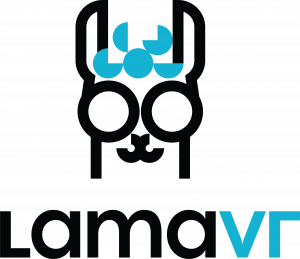Google Street View je prakticky najväčšia virtuálna prehliadka na svete. Je o veľkosti planéty Zem! Prečo je to pre nás dôležité? Prítomnosť na Google maps a znalošti toho ako vytvoriť a pridať 360° fotky na Google maps. Dnes už takmer všetci používame webový vyhľadávač Google. Kto nie je na Google prichádza o enormný záber potencionálnych zákazníkov a informácií. Číta tento článok niekto, kto nemá svoj biznis na Google moja firma a Google maps? Ak áno prestaňte čítať a vrhnite sa najskôr do založenia si Google konta a miesta vášho podnikania na Google maps.
Väčšinu najdostupnejších ciest a miest zdokumentoval samotný Google so svojimi Google autami. Čo je ale veľmi dôležité, je že každý dokáže sám pridávať panoramatické fotky miest do Google maps a do konca celé virtuálne prehliadky. Pozor pri virtuálnych prehliadkach musíme dodržiavať isté pravidlá a použiť program tretích strán.
Dôležitá aplikácia:
iOS: https://apps.apple.com/au/app/google-street-view/id904418768
Android: https://play.google.com/store/apps/details?id=com.google.android.street&hl=en_AU
V tejto aplikácie si viete vytvoriť a nahrať panoramatickú 360° fotku aj za pomoci smartphonu. Jednoducho tak, že nafotíte množstvo fotiek okolo seba a aplikácia Vám ich spojí dokopy. Prečo to neodporúčame je nízka kvalita fotiek. Tejto metóde sa určite vyhnite!
Použite 360° kameru! Odporúčanie kamier. V tomto prípade sa nám najviac osvedčilo fotiť zo selfie tyče nad hlavou a byť “schovaný” pod kamerou. V prípade, že robíte panorámy, kde pokrývate väčšiu plochu sú dve možnosti. Fotiť v interval móde (time lapse / časozber) – to znamená s časovým intervalom napríklad každých 2 až 10 sekúnd. Druhá možnosť je točiť 360° video. Toto video si následne google vyhodnotí a vyberie fotku každých povedzme 10 metrov. Vytvoríte známu modrú linku, ktorá je známa z ulíc na Google Street View (v tomto prípade musíte mať zapnuté GPS, bez ktorého to fungovať nebude).
Toto všetko viete spraviť priamo z aplikácie, ktorej link nájdete vyššie. Túto aplikáciu prepojíte s vašou 360° kamerou a môžete začať. POZOR! Nie všetky 360° kamery sú kompatibilné s touto aplikáciou. Pozrite si či je vaša kamera kompatibilná na tomto odkaze:
https://www.google.com/streetview/contacts-tools/products/
Ďalšou nevýhodou je, že takto nafotené panorámy idú rovno na Google Street View a vy už nemáte kontrolu nad úpravou týchto fotiek v post-produkcii. Preto si na to treba dávať pozor. Nechce sa predsa prezentovať so zlou expozíciou a zlou kvalitou vašej 360° panorámy!
Použitie aplikácie, ako takej je priamočiare a inštinktívne. Preto ho podrobne nezahrňujeme v tomto článku.
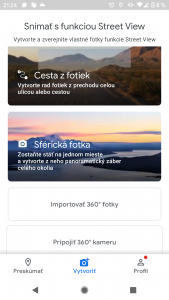
Ak chceme na Google Street View pridať skutočne kvalitné fotky musíme ich nahrať manuálne po tom, ako prejdú post produkciou. Tu je niekoľko metód:
- Upload fotky priamo do Google maps. Stačí si vybrať pamiatku, obchod alebo akýkoľvek bod záujmu a v ľavom menu pri fotkách máte možnosť pridať recenziu a fotku. Toto má svoj limit v tom, že panoramatické fotky pridávame iba k existujúcim miestam do portfólia fotiek. Fotka nie je na skutočnom mieste v rámci Google, čo môže byť niekedy problém.
- Použitie aplikácie Google Street View, ktorú sme spomínali vyššie. Musíte tu zvoli možnosť “Importovať 360° fotky” a fotku nahrať manuálne. To znamená, že fotku musíte mať v telefóne alebo na externom úložisku, ku ktorému máte z telefónu jednoduchý prístup. Odporúčame pre nahratie samostatných fotiek.
- Skoro každá 360° kamera má vlastnú aplikáciu na telefón. Tieto aplikácie niekedy disponujú možnosťou nahrať fotku priamo do Google maps. Aplikácií, ktoré to majú nie je toľko.
- Program tretej strany, ako napríklad Panoskin, GoThru … Zoznam programov. Odporúčame pre nahratie virtuálnej prehliadky z množstva fotiek.
Google má niekoľko pravidiel:
- Žiadne tváre a osobné informácie. Všetky tváre a značky áut musia byť rozmazané, aby sa nedalo identifikovať o koho ide.
- Dá sa nahrať vlastný nadir a spraviť si tak reklamu – myslíme tým detaily fotografa nie platené propagácie
- Google schvaľuje fotky, to znamená že panoráma je často naozaj viditeľná až po nejakom čase (48 hodín)
- Fotka sa nedá odstrániť, ak ju raz niekto nahrá na Google maps a vy nie ste spokojný s tým, že vaša výloha alebo obchod je niekoľko rokov stará, jediná možnosť je nahlásiť túto fotku ako nekvalitnú. Google pracovník to následne vyhodnotí. S týmto procesom nanešťastie nemáme dobrú skúsenosť.
Toto sú možnosti ako vytvoriť a pridať 360° fotky na Google maps. Je to veľmi dôležité pre Váš biznis a značku. Nie len kvôli trasparentnosti, zaujatiu potenciálnych návštevníkov alebo zákazníkov. Viete tak pomôcť ľudom sa orientovať a pripraviť sa adekvátne na miesto kam cestujú. Čo je neoceniteľné pre biznis, kvôli SEO – optimalizácia vyhľadávania na Google. Tým, že sa ľudia viac prechádzajú v Google Street View po bode záujmu, Google to vyhodnocuje ako niečo zaujímavé a zvyšuje poradie na vyššie priečky. Vám to vie pomôcť sa dostať na prvé stránky vo vyhľadávaní.